Als je gewend bent om met Windows Verkenner te werken, kan de overgang naar het beheren van documenten binnen Microsoft Teams een aantal uitdagingen met zich meebrengen. Een aantal functionaliteiten zijn namelijk net iets anders. Het vereist soms enige tijd en oefening om de uitdagingen te overwinnen, want we blijven gewoontedieren. Maar door bekend te raken met de functionaliteiten kun je efficiënter en effectiever samenwerken en documenten beheren.
Hieronder behandelen we een aantal functionaliteiten in het kort:
Documenten binnen Teams versus Verkenner
Je Teams bestanden kun je synchroniseren met Verkenner zodat je werkt met de vertrouwde Verkenner. Maar dit heeft ook nadelen. Het kan voorkomen dat de Verkenner niet altijd synchroniseert(er moet namelijk wel internet verbinding zijn) waardoor er toch meerdere documenten ontstaan die weer samen gevoegd moeten worden. Sluit jij je apparaat te snel af en zijn nog niet alle documenten gesynchroniseerd dan kunnen jouw collega’s niet bij de nieuwe documenten komen. Als je de documenten rechtstreeks opent vanuit Teams is die synchronisatie er wel altijd waardoor je collega’s altijd gebruik kunnen maken van de laatste documenten.
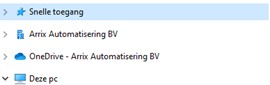
Bewerken documenten in online/Teams office
Zit je in Microsoft 365 ( bv OneDrive of Teams) dan heb je een soort Verkenner, maar deze werkt net iets anders dan de Verkenner van Windows. In Windows ga je gewoon naar bijvoorbeeld Word, je typt een document beginnen en slaat deze later op.
In Teams werkt dit net wat anders. Hier ga je eerst naar de plek waar je het document wilt opslaan ( deze kun je altijd nog verplaatsen) en kies je voor “nieuw” . Je krijgt de vraag om het document een naam te geven. Hierna opent automatisch het document, afhankelijk van hoe jouw instellingen staan kan dit online of in de desktop versie zijn. In beide gevallen worden de wijzigen direct opgeslagen.

Een bestaand document open je door naar het document te gaan en voor openen te kiezen. Wil je liever je documenten standaard openen in de desktop versie dan kun je dat instellen bij instellingen.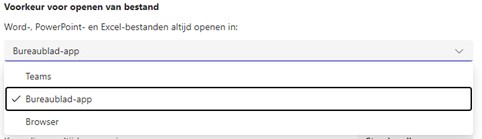
Verplaatsen/kopiëren van documenten
Wil je bestanden in Teams verplaatsen of kopiëren dan moet je naar het document toegaan en via de 3puntjes kiezen wat je wilt doen.
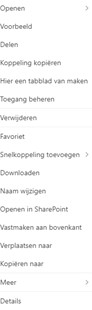
Als je voor verplaatsen of kopiëren kiest krijg je de vraag naar welke locatie het document moet. Wil je het document naar een andere locatie brengen kies dan voor “verplaatsen” . Wil je nog een kopie bewaren op de huidige locatie kies dan voor kopiëren. De bestemmingen waaruit je kiest zijn alleen bestemmingen waar jij recht toe hebt.
Naam van document aanpassen
Het aanpassen van de naam van een document kun je op 2 manieren doen:
1. Je wijzigt rechtstreek in het document boven in de naam ( hij slaat hem dan automatisch op) .
![]()
2. In Teams ga je naar het mapje waar het document staat en dan kies je via de 3 puntjes voor “naam wijzigen”.
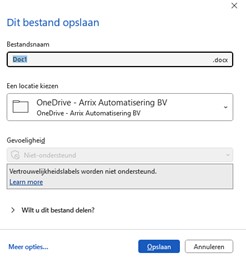
Bewerken van documenten in desktop office
Het werken met een online office programma ( Word, Excel, PowerPoint) is voor sommige gebruikers een hele uitdaging zijn. Met name omdat in de online office ( nog ) niet alle functionaliteiten zijn, die wel in de desktop versie zit. Zo kunnen afbeeldingen en tabellen verspringen, dit geeft soms een raar beeld in het document. Gelukkig hebben de meeste wel de mogelijkheid om naar de desktop versie te gaan doormiddel van de knop “Open in Desktop”.
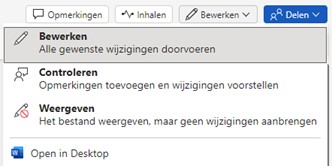
Hij opent het document dan in de desktop versie waarin je alle mogelijkheden hebt en het document er waarschijnlijk qua uiterlijk weer beter uit ziet.
